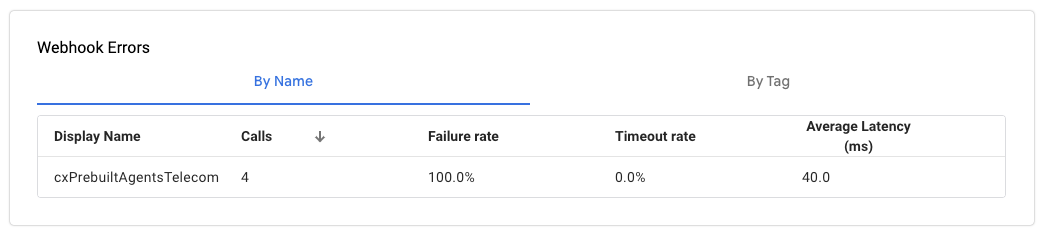Dialogflow CX 콘솔은 에이전트 성능 데이터를 추적할 수 있는 다양한 뷰를 보여주는 분석 패널을 제공합니다. 예를 들어 에스컬레이션, 일치하지 않는 항목이 많은 페이지, 실패가 많은 웹훅을 추적할 수 있습니다. 각 뷰를 기간별로 필터링할 수 있습니다. 표시된 모든 통계는 시간별로 계산됩니다.
이러한 분석 뷰를 사용하면 다양한 대화 경로를 통해 에이전트 성능을 이해하고 시정 조치를 취해 성능을 개선할 수 있습니다.
제한사항
대규모 에이전트의 경우 분석 데이터를 로드하는 데 시간이 걸릴 수 있습니다.
상호작용 로깅 사용 설정
분석 도구는 상호작용 로그의 데이터를 사용합니다. 상호작용 로깅 사용 설정 에이전트 설정을 사용하여 이 로깅을 사용 설정하거나 중지할 수 있습니다.
분석 패널 열기
분석 패널을 열려면 다음 안내를 따르세요.
- Dialogflow CX 콘솔로 이동합니다.
- 프로젝트를 선택합니다.
- 에이전트를 선택합니다.
- 관리 탭을 선택합니다.
- 분석을 클릭합니다.
- 상단 근처에 있는 링크를 사용하여 기존 애널리틱스에도 액세스할 수 있습니다.
대화 결과
이 뷰에는 특정 대화 결과 수가 시계열 차트로 표시됩니다.
다음과 같은 측정항목이 표시됩니다.
| X | 항목 |
|---|---|
| 상호작용 종료 | 폐기된 대화 수입니다. |
| 실제 상담사에게 전달 | 사람의 에스컬레이션이 요청된 대화 수입니다. |
| 기타 | 대화가 실제 상담사에게 전달되지 않고 END SESSION 페이지에 도달하지 않은 경우의 장애 안전 카테고리입니다. 예를 들어 사용자가 '안녕하세요'라고 말하고 대화를 즉시 종료하면 대화는 Other 아래로 분류됩니다. |
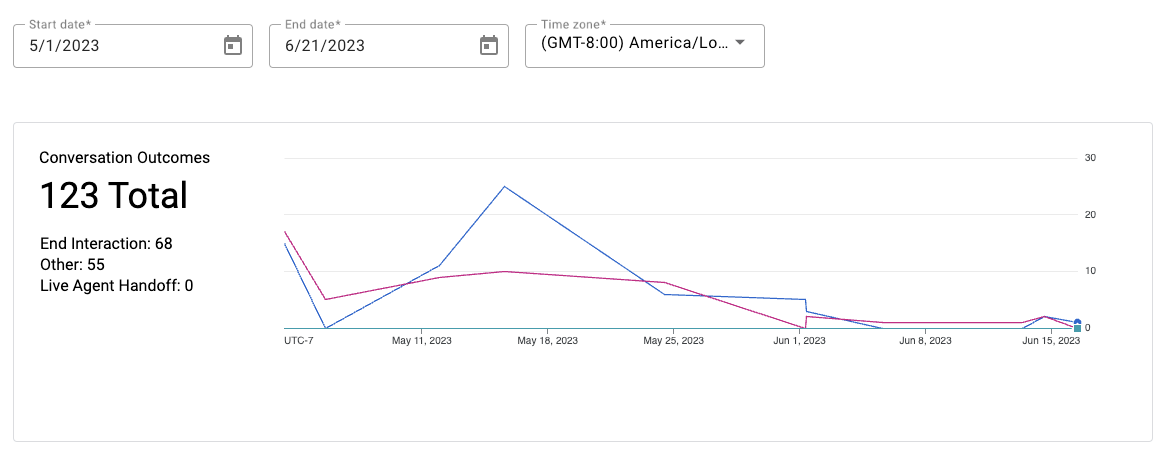
인텐트 에스컬레이션
이 뷰에는 사람의 에스컬레이션 수가 가장 많은 인텐트의 테이블이 표시됩니다. 또한 선택한 인텐트의 에스컬레이션 추세를 시계열 차트로 표시합니다. 특정 인텐트에 헤드 인텐트 라벨을 지정한 경우 뷰를 이러한 인텐트로만 제한할 수 있습니다.
다음과 같은 측정항목이 표시됩니다.
| X | 항목 |
|---|---|
| 세션 | 인텐트가 감지된 총 세션 수입니다. |
| 에스컬레이션 속도 | 사람의 에스컬레이션을 요청한 세션의 비율입니다. |
| 차례 | 인텐트가 감지된 대화 차례 수입니다. 각 대화의 인텐트 하나에는 일치 항목이 여러 개 있을 수 있습니다. |
| 헤드 인텐트가 에스컬레이션됨 | 인텐트가 최종 헤드 인텐트인 세션의 에스컬레이션 요청 비율입니다. |
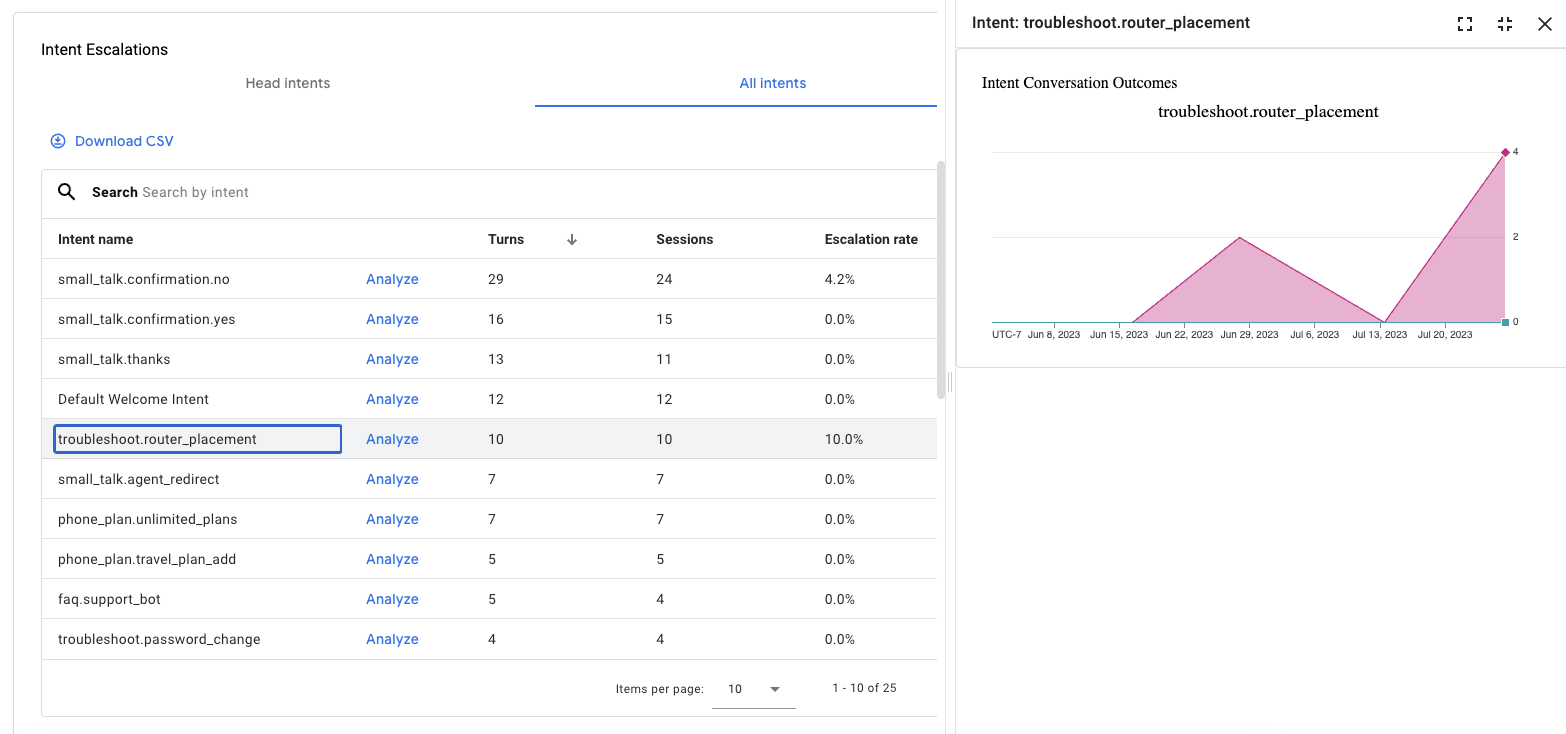
문제 해결
문제 해결 섹션에는 흐름과 페이지의 일반적인 문제를 디버깅하는 데 도움이 되는 여러 가지 유형의 뷰가 포함되어 있습니다.
전환 누락
이 뷰는 기존 인텐트와 일치해야 하지만 누락된 경로로 인해 일치하지 않는 페이지를 테이블 형식으로 제공합니다.
다음과 같은 측정항목이 표시됩니다.
| X | 항목 |
|---|---|
| 인텐트 이름 | 범위 내에 있는 경우 일치시킬 인텐트 이름입니다. |
| 차례 | 인텐트와 일치되어야 하는 대화 차례 수입니다. |
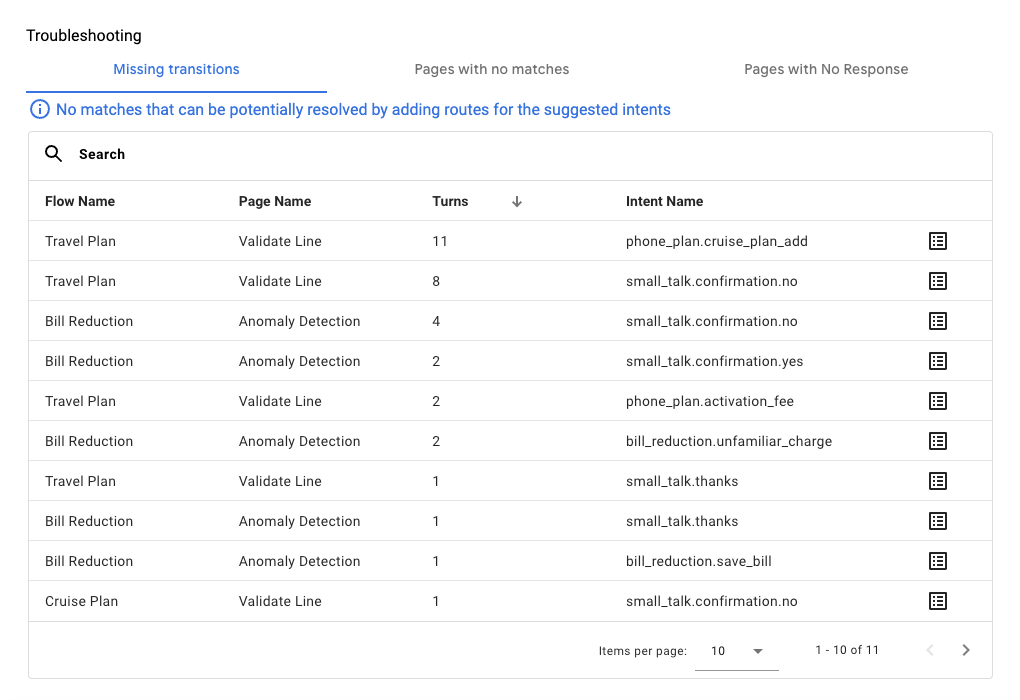
일치하지 않는 페이지
이 뷰는 일치 항목 없음 비율에 따라 정렬된 테이블 형식의 페이지를 제공합니다.
다음과 같은 측정항목이 표시됩니다.
| X | 항목 |
|---|---|
| 일치 항목 없음 비율 | 페이지에서 일치하지 않는 총 대화 차례 비율입니다. |
| 일치하는 차례 없음 | 페이지에서 일치하지 않는 총 대화 차례 수입니다. |
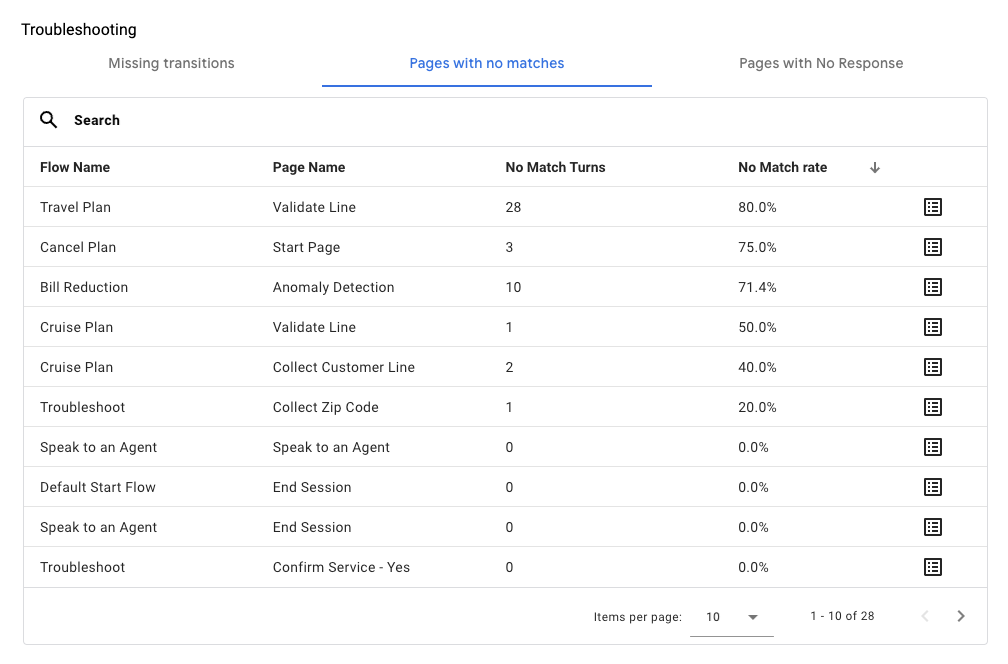
응답이 없는 페이지
이 뷰에서는 에이전트 응답이 없는 페이지를 테이블 형식으로 제공합니다.
다음과 같은 측정항목이 표시됩니다.
| X | 항목 |
|---|---|
| 비어있는 응답 | 에이전트 응답이 없는 페이지의 상호작용 수입니다. |
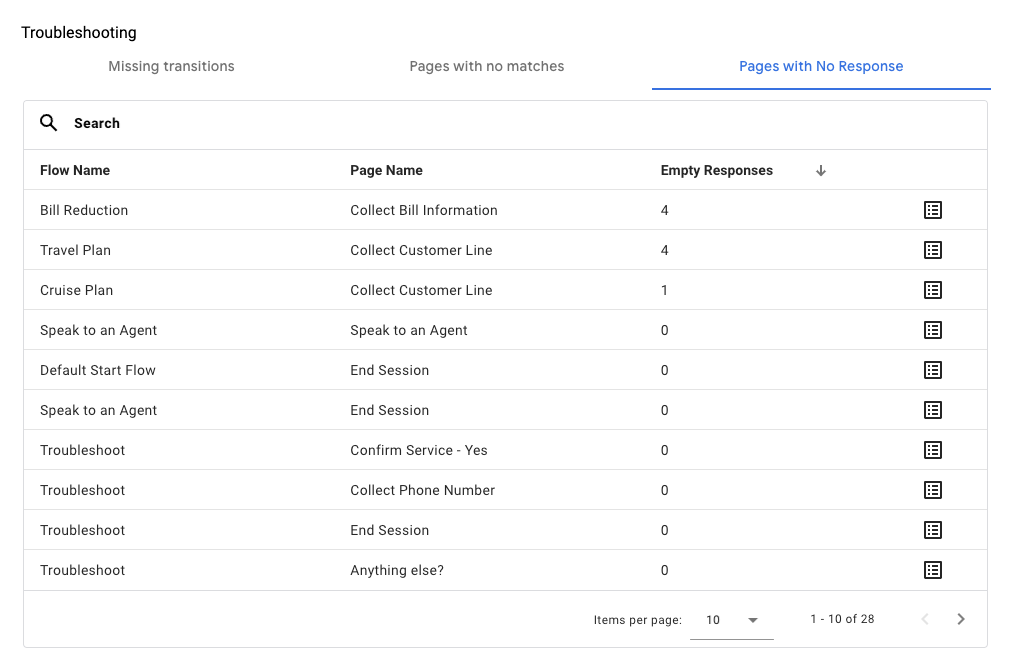
웹훅 오류
이 뷰에서는 웹훅 오류를 테이블 형식으로 제공합니다. 다음과 같이 목록을 구성할 수 있습니다.
- 이름별: 웹훅 이름별로 구성됩니다.
- 태그별: 웹훅 태그별로 구성됩니다.
| X | 항목 |
|---|---|
| 통화 | 웹훅 호출 수입니다. |
| 오류 | 제한 시간을 제외한 웹훅 실패 횟수입니다. |
| 제한 시간 비율 | 타임아웃된 웹훅 호출의 비율입니다. |
| 평균 지연 시간 | 웹훅 호출의 평균 지연 시간입니다. |